2012,09,29, Saturday
Windows7 の Professional,Ultimateで使えるXP Mode。
XP環境が必要で使っている方は多いと思います。
さて、XP Modeの親にあたるWin7マシンがドメインに参加している場合、
XP Modeも参加することができます。
やり方は以下。
(1)IPアドレスは自動で割り振られるものを使わず、手動で設定。サブネット等は親と合わせる
社内などでプライベートIPを設定している場合、他のマシンとかぶらないようにしましょう。
親のWin7マシンと一緒ではいけません。
(2)マシンの設定→ネットワーク→共有ネットワーク(NAT)ではなく親と同じアダプターを選ぶ
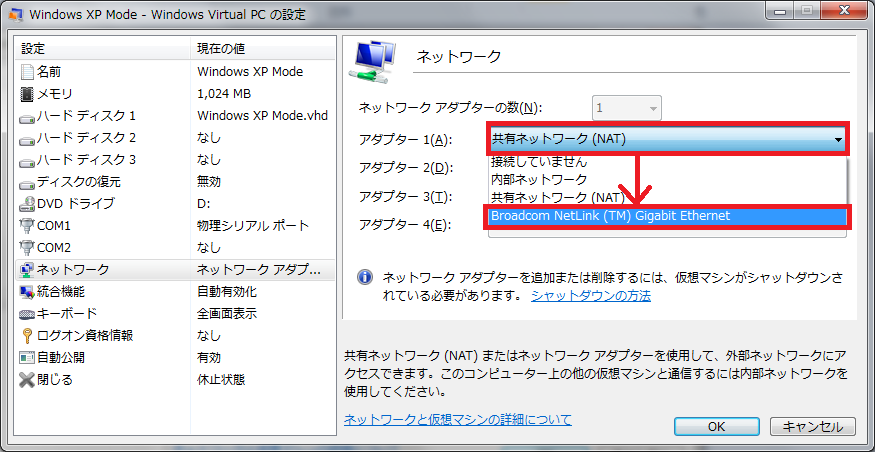
マシンの設定はどこからできるかというと、通常
ユーザフォルダ→仮想マシンに「Windows XP Mode.vmcx」という名前で作られます。
そこで右クリックすると「設定」というメニューが選べます。
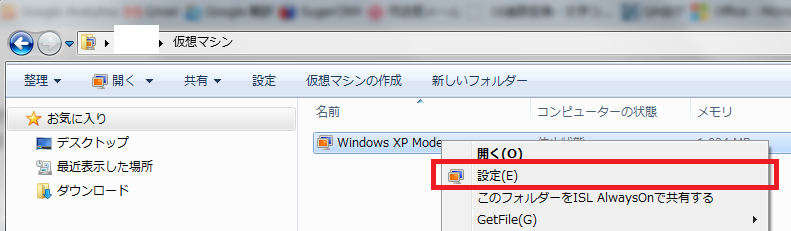
(3)ドメインに入った後に使うユーザは「Remote Desktop Users」グループに加える
ユーザの制御は「マイ コンピュータ」を右クリック→管理か、
コントロールパネルでいけるはず。
(1)(2)(3)が済んだら、通常通りの手順でワークグループからドメインに切り替えられます。
上記のやり方は私が社内ネットワークで試したものなので、他ではまた違うと思います。
XP環境が必要で使っている方は多いと思います。
さて、XP Modeの親にあたるWin7マシンがドメインに参加している場合、
XP Modeも参加することができます。
やり方は以下。
(1)IPアドレスは自動で割り振られるものを使わず、手動で設定。サブネット等は親と合わせる
社内などでプライベートIPを設定している場合、他のマシンとかぶらないようにしましょう。
親のWin7マシンと一緒ではいけません。
(2)マシンの設定→ネットワーク→共有ネットワーク(NAT)ではなく親と同じアダプターを選ぶ
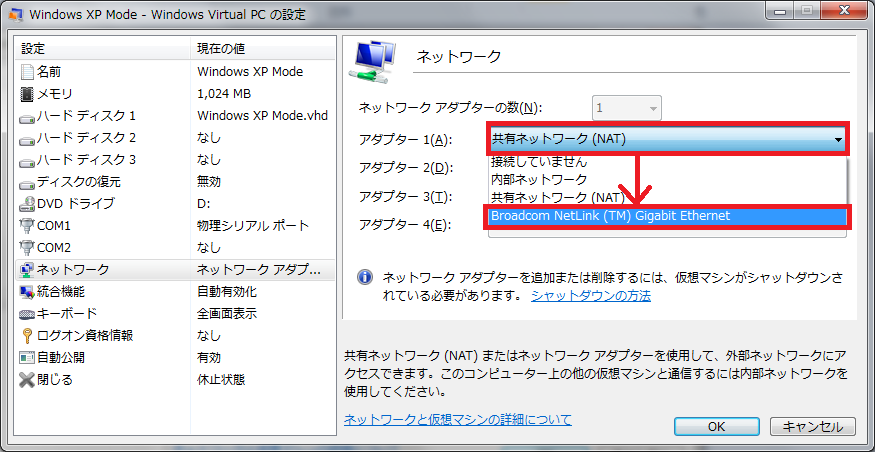
マシンの設定はどこからできるかというと、通常
ユーザフォルダ→仮想マシンに「Windows XP Mode.vmcx」という名前で作られます。
そこで右クリックすると「設定」というメニューが選べます。
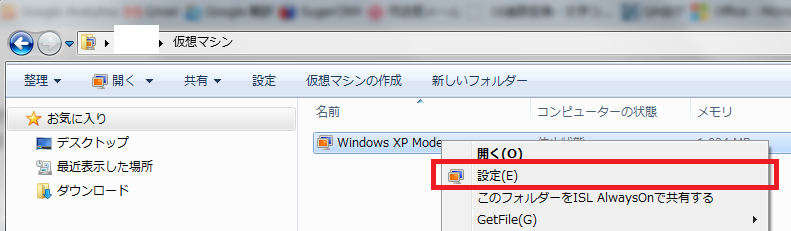
(3)ドメインに入った後に使うユーザは「Remote Desktop Users」グループに加える
ユーザの制御は「マイ コンピュータ」を右クリック→管理か、
コントロールパネルでいけるはず。
(1)(2)(3)が済んだら、通常通りの手順でワークグループからドメインに切り替えられます。
上記のやり方は私が社内ネットワークで試したものなので、他ではまた違うと思います。
コメント
コメントする
コメント受付を停止します。海外からスパム投稿が多いため。
この記事のトラックバックURL
http://kodawari.sakura.ne.jp/blogn/tb.php/506
トラックバック
| Tweet |
TOP PAGE △